עיצוב עם iWork ב-Mac
באמצעות iWork - Pages, Numbers ו-Keynote - ניתן ליצור מסמכים, מצגות וגליונות עבודה מדהימים ב-iMac. תבניות וכלי עיצוב יעזרו לך להתחיל בקלות. ועם תכונות שמאפשרות עבודה בשיתוף פעולה בזמן אמת, חברי הצוות יכולים לעבוד ביחד מכל מכשיר: Mac, iPad, iPhone או מחשב PC.
 Pages השתמש/י ב-Pages ליצירת כל סוג של מסמך, ממסמכים פשוטים מסוג עיבוד תמלילים שכוללים בעיקר מלל ועד למסמכי פריסת עמודים שכוללים גרפיקה, מאפייני גופנים מעניינים, ועוד. |  Numbers צור/י גיליונות עבודה עם למעלה מ-250 פונקציות ותכונות רבות-עוצמה כדי להעביר ולנתח את הנתונים שלך בצורה חזותית. תבניות מספקות לך נקודת זינוק כשעליך ליצור תקציבים, חשבוניות, רשימות חברי צוות ועוד. |  Keynote השתמש/י ב-Keynote כדי לעצב מצגות יפהפיות ומרתקות. בחר/י אחת מתוך למעלה מ‑30 ערכות נושא מעוצבות מראש והפוך/י אותה לשלך על‑ידי הוספת מלל ואובייקטים תלת‑ממדיים ועל-ידי שינוי ערכת הצבעים. |
צור/י מסמכים ב-Pages, ב-Numbers וב-Keynote. כדי להתחיל, פתח/י את Pages, Numbers או Keynote, בחר/י “מסמך חדש” ואז בחר/י תבנית או ערכת נושא, או לחץ/י על “ריק”. לחץ/י על כפתור היצירה כדי לפתוח את המסמך ולהתחיל לערוך שינויים.
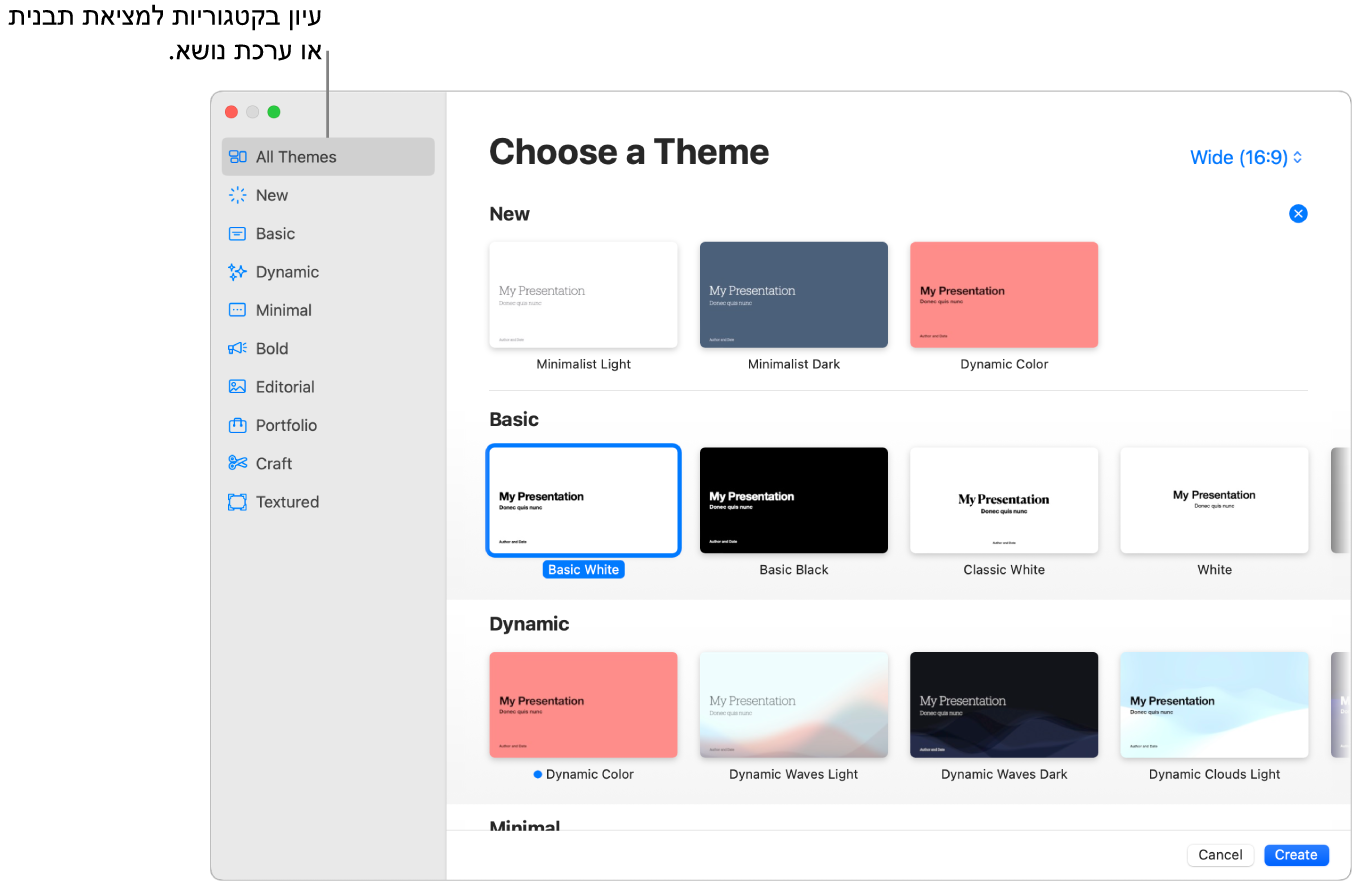
כל כלי העיצוב שלך, במקום אחד. לחץ/י על 
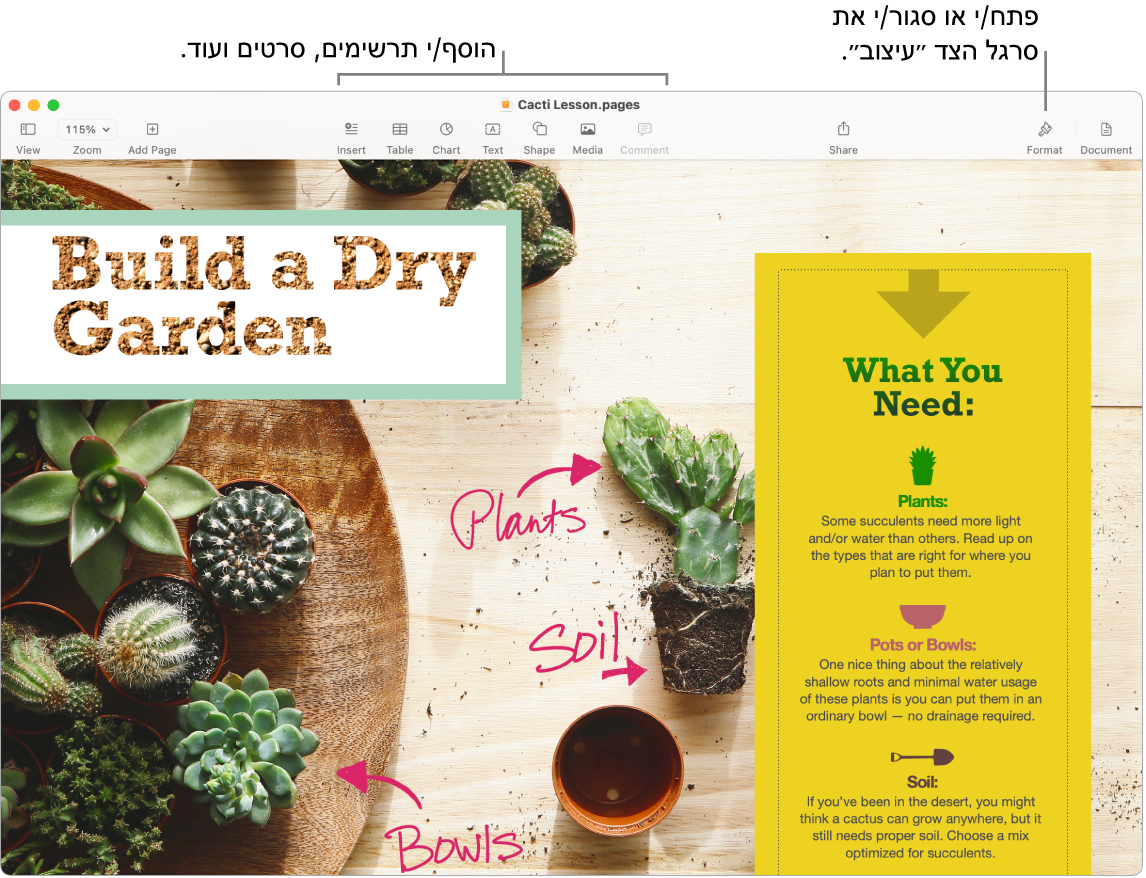
ניתן לשתף פעולה בעבודה על מסמכים עם iCloud. לעבוד ביחד ובזמן אמת בעזרת iWork. עם “זרם הפעילות”, רשימה מפורטת בסרגל הצד מאפשרת לך לראות את פעולות העריכה ואת ההערות של המשתתפים האחרים. בקובץ ביישום Pages, Numbers או Keynote, לחץ/י על 
טיפ: הפעל/י מעקב אחר שינויים כדי לראות את השינויים שאת/ה ואחרים עורכים במסמך. פעולות העריכה וההערות של כל משתמש/ת מסומנות בצבעים כך שניתן לראות מי ביצע כל שינוי. בחר/י ״עריכה״ > ״מעקב אחר שינויים״ כדי להציג את סרגל הכלים של מעקב אחר שינויים.
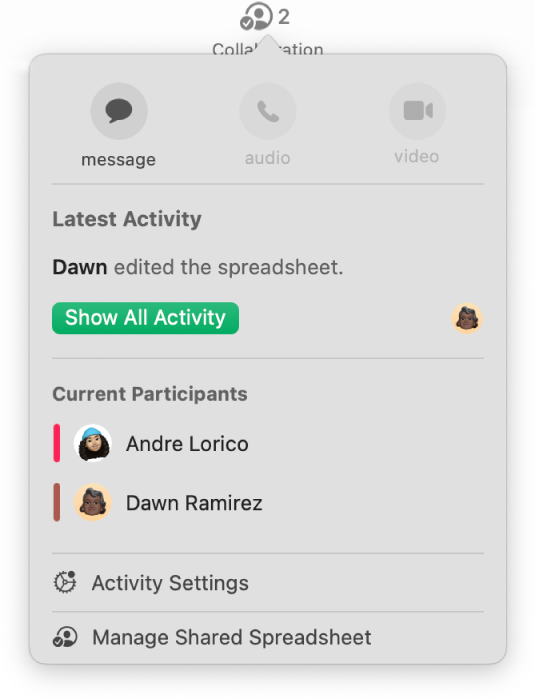
למד/י עוד. למידע נוסף: המדריך למשתמש ב‑Pages, המדריך למשתמש ב‑Numbers והמדריך למשתמש ב‑Keynote.